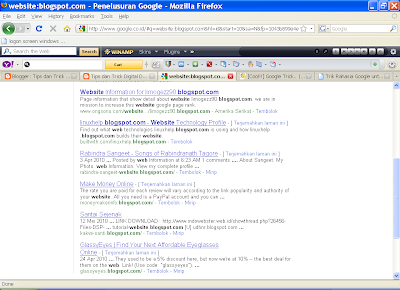Cara Mencetak Halaman Web
1. Klik menu File, lalu Print, maka kotak dialog print akan ditampilkan seperti pada gambar di bawah ini.
2. Pada daftar pilihan Name, tentukan printer driver yang digunakan kemudian beri tanda atau klik pada pilihan berikut ini
- All, jika kamu ingin mencetak seluruh halaman web.
- Pages, jika kamu ingin mencetak halaman tertentu saja. Kotak isian from untuk menentukan awal halaman yang akan dicetak dan kotak isian to untuk menentukan akhir halaman yang dicetak.
- Selection, jika kamu ingin mencetak halaman tertentu yang sudah kamu sorot (blok).
3. Apabila ingin mencetak halaman web
tersebut lebih dari satu kali, isilah kotak isian number of copies
sesuai dengan jumlah salinan yang kamu inginkan. Jika diperlukan klik
atau tandai kotak cek berikut ini
- Print to file, jika kamu ingin menyimpan hasil pencetakan halaman web ke dalam file tertentu.
- Print all linked documents, apabila kamu ingin mencetak semua dokumen yang terkait (linknya).
4. Untuk mencetak klik OK.